Кэш приложений - это временные файлы, хранящиеся на вашем устройстве, чтобы ускорить работу приложений. Однако со временем кэш может занимать много места и замедлять работу устройства, поэтому очистка кэша приложений становится необходимой.
Удаление кэша приложений на Реалме - простая задача, которую можно выполнить всего за несколько шагов. Для начала найдите на экране своего устройства иконку "Настройки" и нажмите на нее.
В меню настроек найдите раздел "Приложения" и выберите его. Вам будет предложен список всех установленных приложений на вашем устройстве. Прокрутите список до тех пор, пока не найдете приложение, для которого вы хотите очистить кэш.
Выберите нужное приложение и перейдите в его настройки. Здесь вы увидите различные опции, связанные с приложением. Одна из них будет "Очистить кэш". Нажмите на эту опцию, чтобы удалить временные файлы, накопленные приложением.
После того как вы нажмете на "Очистить кэш", приложение удалит все временные файлы, связанные с ним. Это может занять некоторое время, в зависимости от объема кэша. После завершения процесса ваше приложение будет работать быстрее и свободное место на устройстве будет освобождено.
Теперь вы знаете, как легко и быстро очистить кэш приложений на Реалме. Поддерживайте ваше устройство в хорошей форме, освобождайте место и наслаждайтесь быстрой и эффективной работой ваших любимых приложений!
Кэш приложений на Реалме

Реалме предлагает простой способ управления кэшем приложений на своих устройствах. Это позволяет освободить место, ускорить работу приложений и улучшить общую производительность устройства.
Чтобы очистить кэш приложений на Реалме, выполните следующие шаги:
1. Откройте настройки.
На домашнем экране свайпните вверх и нажмите на иконку "Настройки".
2. Найдите и откройте раздел "Дополнительные настройки".
Пролистайте список настроек и найдите раздел "Дополнительные настройки". Нажмите на него, чтобы открыть его.
3. Откройте "Приложения".
В разделе "Дополнительные настройки" найдите и нажмите на пункт "Приложения". Это откроет список всех установленных приложений на устройстве.
4. Выберите приложение и очистите кэш.
Выберите приложение, кэш которого вы хотите очистить, и нажмите на него. Во всплывающем меню выберите "Очистить кэш", чтобы удалить временные данные приложения.
5. Повторите процесс для других приложений (по желанию).
Повторите шаги 4 и 5 для других приложений, кэш которых вы хотите очистить.
После завершения этих шагов кэш выбранных приложений будет очищен, освободив место на устройстве и повысив его производительность.
Как его очистить - шаг за шагом

Для очистки кэша приложений на Реалме, следуйте этим простым шагам:
- Откройте "Настройки" на своем устройстве Реалме.
- Прокрутите вниз и найдите раздел "Дополнительные настройки".
- Выберите "Управление приложениями".
- В списке приложений найдите то, для которого хотите очистить кэш, и нажмите на него.
- На странице информации о приложении выберите "Хранилище".
- Нажмите "Очистить данные" или "Очистить кэш".
- Подтвердите свой выбор, если получите запрос.
- Когда очистка будет завершена, вы вернетесь к странице информации о приложении.
- Повторите эти шаги для остальных приложений, если нужно.
Теперь вы знаете, как очистить кэш приложений на устройстве Реалме. Регулярная очистка кэша поможет сохранить ваше устройство в хорошей форме и избежать возможных проблем с приложениями.
Необходимость очистки кэша
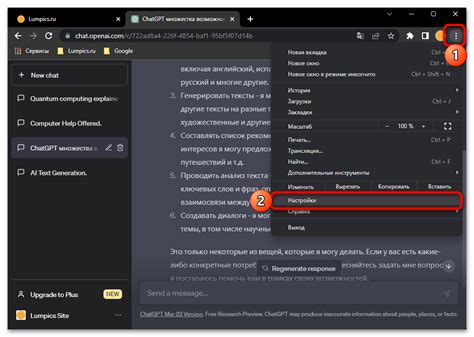
Очистка кэша приложений необходима по ряду причин:
- Освобождение памяти: Кэш приложений может занимать значительное количество места на устройстве. Очистка кэша позволяет освободить память и ускорить работу устройства.
- Устранение ошибок: Иногда сохраненные данные в кэше могут вызывать сбои и ошибки при работе приложений. Очистка кэша может помочь устранить такие проблемы и восстановить нормальную работу устройства.
- Обновление информации: Если приложение обновилось, некоторые данные в кэше могут стать устаревшими. Очистка кэша обеспечит получение актуальной информации и обновленных настроек.
- Улучшение безопасности: Некоторые данные, хранящиеся в кэше, могут содержать личную информацию. Очистка кэша поможет защитить вашу конфиденциальность и предотвратить несанкционированный доступ к личным данным.
Очистка кэша приложений на устройствах Реалме проста и занимает всего несколько шагов. Следуя простым инструкциям, вы можете с легкостью освободить память и улучшить производительность вашего устройства.
Первый шаг - настройки

Перед тем, как начать процесс очистки кэша приложений на Реалме, важно настроить устройство правильно. Для этого следуйте простым шагам:
- Откройте меню на своем устройстве.
- Выберите "Настройки".
- Прокрутите вниз и найдите раздел "Приложения и уведомления".
- Нажмите на него, чтобы открыть настройки приложений.
- В этом разделе вы увидите список всех установленных приложений.
- Выберите приложение, для которого вы хотите очистить кэш.
После того, как вы выбрали приложение, вам нужно будет найти опцию "Очистить кэш". Обычно она доступна в разделе "Хранилище" или "Память". Иногда для данной функции может потребоваться нажать на кнопку "Дополнительно".
Как только вы найдете опцию "Очистить кэш", просто нажмите на нее, чтобы начать процесс очистки. Обратите внимание, что после очистки кэша все сохраненные данные приложения будут удалены, но они могут быть восстановлены с использованием аккаунта приложения или облачного хранилища, если применимо.
Второй шаг - приложения
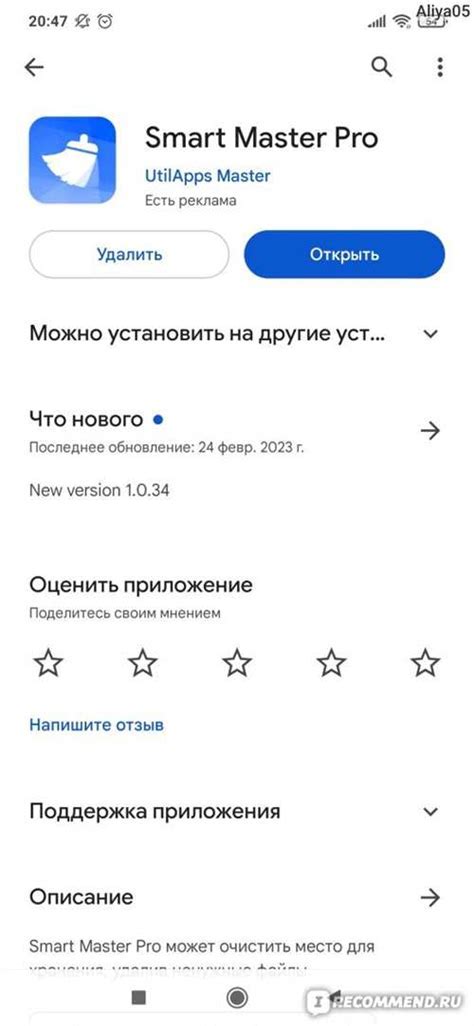
После того, как вы перешли в настройки устройства, вам нужно найти и выбрать раздел "Приложения" или "Управление приложениями". Он может называться по-разному в зависимости от модели вашего устройства.
Затем вам нужно прокрутить список приложений и найти те, которые вы хотите очистить. Вы можете использовать поиск или прокручивать вручную.
Когда вы найдете приложение, которое вам нужно очистить, нажмите на его название. Это откроет страницу с подробной информацией об этом приложении.
На странице приложения вы должны найти и нажать на кнопку "Очистить кэш". Это может быть расположено в разных местах, но обычно кнопка "Очистить кэш" находится под разделом "Память" или "Хранилище".
После нажатия кнопки "Очистить кэш" вам может быть предложено подтвердить свое действие. Нажмите "ОК" или "Продолжить", чтобы подтвердить очистку кэша приложения.
Повторите эти шаги для каждого приложения, кэш которого вы хотите очистить.
| Шаг 1 | Перейдите в настройки устройства |
| Шаг 2 | Выберите раздел "Приложения" или "Управление приложениями" |
| Шаг 3 | Найдите приложение, которое вы хотите очистить |
| Шаг 4 | Откройте страницу приложения и найдите кнопку "Очистить кэш" |
| Шаг 5 | Подтвердите очистку кэша нажатием на "ОК" или "Продолжить" |
| Шаг 6 | Повторите для каждого приложения, кэш которого вы хотите очистить |
Третий шаг - кэш приложений
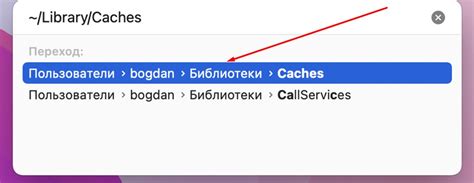
После того, как мы успешно очистили кэш системы и кэш браузера, настало время обратить внимание на кэш приложений на вашем устройстве Реалме. Ваше устройство кеширует данные каждого приложения, чтобы повысить их производительность и улучшить пользовательский опыт. Однако, с течением времени, кэш может накапливаться и занимать ценное пространство на вашем устройстве. Чтобы очистить кэш приложений на Реалме, следуйте этим простым шагам:
- Откройте настройки вашего устройства Реалме.
- Прокрутите вниз и найдите раздел "Дополнительные настройки".
- Нажмите на "Управление приложениями" или "Приложения и уведомления".
- Выберите приложение, кэш которого вы хотите очистить.
- Нажмите на "Очистить кэш" или "Очистить данные".
После того, как вы очистили кэш приложения, вы можете заметить, что оно загружается и работает быстрее. Кроме того, вы освободите дополнительное пространство на вашем устройстве, которое раньше занимал кэш приложения. Регулярная очистка кэша приложений поможет оптимизировать работу вашего устройства Реалме и поддерживать его в хорошем состоянии.
Четвертый шаг - очистка кэша
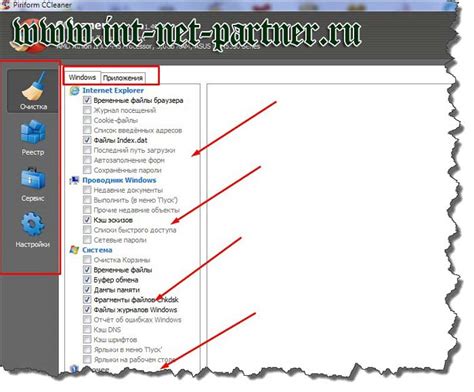
После выполнения предыдущих шагов у вас должно появиться окно с информацией о кэше приложений на вашем устройстве. Теперь самое время очистить этот кэш. Для этого вам понадобится нажать на кнопку "Очистить кэш" или аналогичную в своей операционной системе.
Обратите внимание: при очистке кэша вы можете потерять некоторые временные данные и настройки. Если вам важно сохранить какую-то информацию, рекомендуется предварительно создать резервную копию данных.
После того, как вы нажали на кнопку очистки кэша, система должна начать процесс очистки. В зависимости от объема кэша и скорости вашего устройства, это может занять некоторое время.
После завершения процесса очистки кэша вы можете закрыть окно и пользоваться приложением с обновленными настройками и без лишнего мусора.
Шаг 5 - проверка результатов
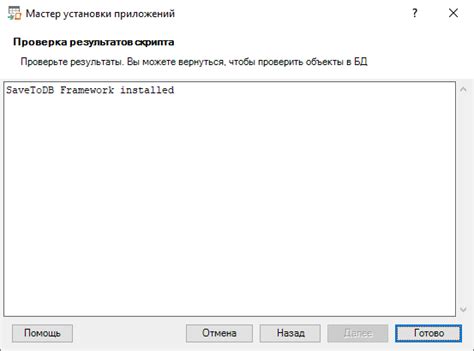
После выполнения предыдущих шагов, вы можете перейти к проверке результатов.
Откройте приложение, которое ранее вызывало проблемы или отображало устаревшие данные. Теперь вы должны заметить, что приложение работает быстрее и отображает самые актуальные данные.
Если проблема сохраняется, повторите шаги снова или обратитесь за помощью в службу поддержки Реалме.
Обратите внимание: Очистка кэша приложений может привести к тому, что приложение будет занимать больше места на вашем устройстве и начнет загружаться медленнее. Если вы заметите подобные проблемы после очистки кэша, возможно, стоит переустановить приложение с чистого листа.
После удаления временных файлов, приложения на вашем устройстве должны функционировать более стабильно и свежие обновленные данные должны корректно отображаться, что повысит вашу пользовательскую нагрузку.
Дополнительные советы
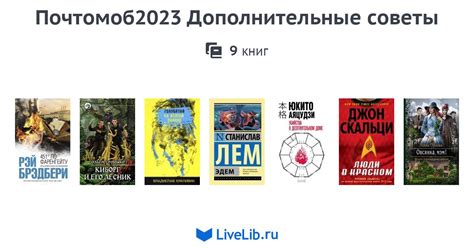
- Если вы столкнулись с проблемами выполнения приложений на Реалме, помимо очистки кэша рекомендуется также перезапустить устройство. Это поможет избавиться от возможных проблем с памятью и выделением ресурсов.
- Если очистка кэша не решила проблему и приложение все еще работает неправильно, попробуйте удалить его полностью со смартфона и затем установить заново. Для этого зайдите в настройки устройства, найдите раздел "Приложения" или "Управление приложениями", найдите нужное приложение и выберите опцию "Удалить". После этого перейдите в магазин приложений и скачайте его снова.
- Если вы провели очистку кэша и переустановку приложения, но оно все равно работает некорректно, обратитесь за поддержкой к разработчику приложения или в службу поддержки Реалме. Они смогут помочь вам решить проблему.
- Не рекомендуется очищать кэш приложений слишком часто, так как это может привести к ухудшению производительности устройства. Очищайте кэш только тогда, когда это действительно нужно.